Bemærk! Diagnosekortet udrulles i forbindelse med EG Clinea version 23.2. Det er kun tilgængeligt for almen praksis-klinikker.
Læs i dette kapitel om: (klik for at springe til afsnittet)
•Introduktion til Diagnosekortet
•Sådan tager du Diagnosekortet i brug
•Løbende brug og vedligehold af Diagnosekortet
•Yderligere tilføjelser i forbindelse med Diagnosekortet
Introduktion til Diagnosekortet
Diagnosekortet er et fælles projekt mellem DSAM og PLO i samarbejde med MedCom med det formål at give et bedre overblik over patientens diagnoser i almen praksis.
Diagnosekortet vises for patienter i 'Min Læge'-appen samt på sigt for øvrige sundhedspersoner, der har patienten i behandling.
I Diagnosekortet anvendes en række termer til at beskrive patientens sygdomsbillede:
•Aktuelle diagnoser: Forløbsdiagnoser på diagnosekortet, som beskriver patientens aktive forløb.
•Relevante diagnoser: Forløbsdiagnoser på diagnosekortet, der ikke er aktive forløb, men som er relevante i forbindelse med behandling af patienten.
Diagnosekortet er implementeret som en del af forløbsoversigten i Journal-modulet.
I forløbsoversigten er der tilføjet en ny kolonne, som viser diagnosens type på Diagnosekortet:
•![]() = Aktuel diagnose
= Aktuel diagnose
•![]() = Relevant diagnose
= Relevant diagnose
•[Blank] = Diagnosen er ikke tilføjet på Diagnosekortet
Diagnoserne sorteres så aktuelle diagnoser vises øverst, herefter relevante diagnoser og nederst diagnoser, som ikke er tilføjet på Diagnosekortet.
Datosorteringen inden for hver af de 3 diagnosetyper følger det, der er valgt i Indstillinger > Journal > Nyeste først. Forløbsnummereringen følger ligeledes denne indstilling, dvs. ved 'Ja' er forløbsnumrene faldende, og ved 'Nej' er de stigende.
Obsolete- og ugyldige diagnoser vises på forløbsoversigten med grå skrift.
På forløbsoversigten er der i højrekliksmenuen tilføjet funktionen Vis kapitler. Denne funktion åbner en oversigt over samtlige diagnoser på forløbsoversigten, inddelt efter kapitler og sorteret efter kode. Diagnosetypen (A/R/blank) er også synlig på oversigten.
Sådan tager du Diagnosekortet i brug
Når diagnosekortet endnu ikke er ajourført, vises der en gul bar med info om manglende ajourføring øverst på forløbsoversigten. Denne gule bar vil blive vist hver gang der er diagnoser på forløbsoversigten, hvor der endnu ikke er taget stilling til, om de skal tilføjes på Diagnosekortet.

Patientens diagnosekort kan ajourføres på flere måder:
Ajourfør hele diagnosekortet på én gang:
1.Højreklik i forløbsoversigten og vælg Ajourfør Diagnosekort <F7>.
2.Der åbner en oversigt med patientens samtlige forløbs- og kontaktdiagnoser, som kan tilføjes på Diagnosekortet.
3.Tag stilling til, hvilke af diagnoserne, der skal tilføjes på Diagnosekortet. En diagnose til-/fravælges ved hhv. at sætte/fjerne flueben i checkboksen ud for diagnosen. For diagnoser, som allerede er tilføjet Diagnosekortet eller endnu ikke er taget stilling til, er den tilhørende checkboks forudfyldt. Ugyldige forløbsdiagnoser kan ikke tilføjes på Diagnosekortet - derfor vil checkboksen ved ugyldige diagnoser være utilgængelig. Hvis en forløbsdiagnose er ugyldig, er det dog muligt at redigere diagnosekoden, så den bliver gyldig. Det gøres ved at markere diagnosen og rette til den korrekte diagnosekode i feltet 'ICPC'.
4.Det er muligt at redigere start- og slutdato for de enkelte diagnoser. Hvis der sættes slutdato på en diagnose, der er markeret som aktuel, bliver den automatisk markeret som relevant i stedet. For kontaktdiagnoser, som evt. allerede er tilføjet på Diagnosekortet, er redigering af start- og slutdato ikke mulig.
5.Det er muligt at privatmarkere de enkelte diagnoser på oversigten, hvis patienten ønsker dette.
6.Når Diagnosekortet er ajourført som ønsket, klik på <OK> for at gemme. Herved opdateres forløbsoversigten, og Diagnosekortet bliver tilgængeligt for patienten i 'Min Læge'-appen.
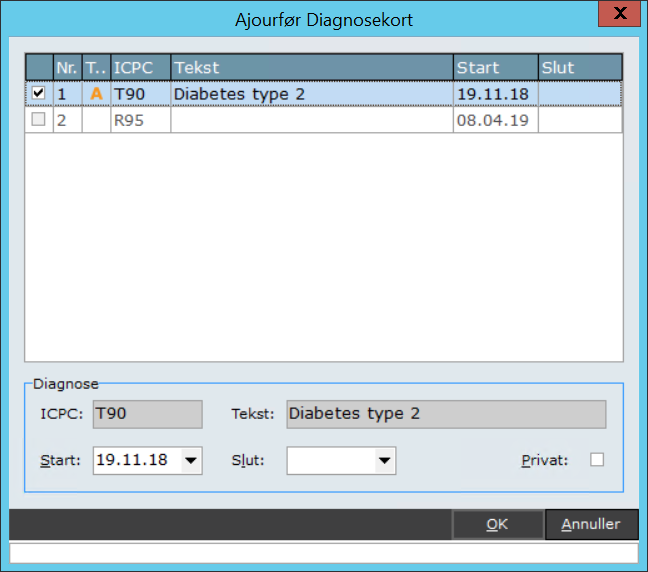
Ajourfør diagnosekortet ved at redigere et forløb:
Ved redigering af et forløb er det muligt via checkboks at vælge, hvorvidt forløbsdiagnosen skal tilføjes på Diagnosekortet, og om det skal privatmarkeres. Når der gemmes, opdateres forløbsoversigten, og Diagnosekortet bliver tilgængeligt for patienten i 'Min Læge'-appen.
Når der redigeres et forløb med en ugyldig diagnose, vises en gul bar med info om ugyldighed, og det er ikke muligt at tilføje diagnosen på Diagnosekortet. Hvis en diagnose er ugyldig, er det dog muligt at redigere diagnosekoden, så den bliver gyldig. Det gøres ved at rette til den korrekte diagnosekode i feltet 'ICPC'.
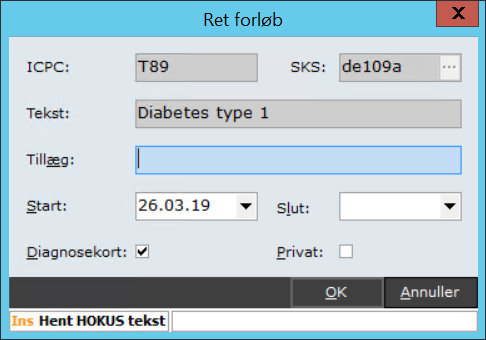
Løbende brug og vedligehold af Diagnosekortet
Ved oprettelse af et nyt forløb, tilføjes diagnosen automatisk på Diagnosekortet. Diagnosen markeres som aktuel og vises i forløbsoversigten.
Der kan også tilføjes kontaktdiagnoser på Diagnosekortet, og dermed også på forløbsoversigten.
Dette kan gøres på 2 måder:
•Højreklik på en journalkontakt med en diagnose tilknyttet, og vælg Tilføj til Diagnosekort. Kun den første kontaktdiagnose på journalkontakten vil blive tilføjet på Diagnosekortet. Eventuelle yderligere kontaktdiagnoser på journalkontakten skal tilføjes på Diagnosekortet via redigering af kontaktdiagnosen.
•Rediger en kontaktdiagnose på en journalkontakt og sæt flueben i checkboksen 'Diagnosekort'. Her er det også muligt at privatmarkere kontaktdiagnosen.
En kontaktdiagnose, som tilføjes på Diagnosekortet, vil automatisk blive markeret som relevant, og får ikke tilføjet et forløbsnummer på forløbsoversigten. På journalkontakten vil kontaktdiagnosen også få tilføjet 'R' som forløbsmarkør.
Bemærk!
Hvis der er kontaktdiagnoser i patientens journal, som skal tilføjes på Diagnosekortet, skal det gøres manuelt bagudrettet som beskrevet ovenfor. Fremadrettet bør det gøres som en del af oprettelsen af journalkontakten - når journalkontakten er gemt, højreklik på diagnosen og vælg Tilføj til Diagnosekort.
Hvis der højreklikkes på diagnosen og vælges Kopier til forløb, inden journalkontakten gemmes, vil diagnosen også blive tilføjet på Diagnosekortet, hvor den markeres som aktuel.
Der må ikke forekomme dubletter på Diagnosekortet. Dvs. der kan ikke være diagnoser, hvor kombination af ICPC- og ICD10-kode er den samme. Der må gerne være diagnoser, som har samme ICPC-kode, men forskellig ICD10-kode.
Hvis det forsøges at tilføje en diagnose, som der allerede eksisterer en dublet af på Diagnosekortet, vises en advarsel om dette.
Hvis en obsolet forløbsdiagnose forsøges anvendt som kontaktdiagnose, vil EG Clinea spørge, om diagnosen skal konverteres til en gældende (ikke-obsolet) diagnose. Den obsolete forløbsdiagnose kan kun anvendes som kontaktdiagnose, hvis forløbsdiagnosen konverteres.
En obsolet kontaktdiagnose kan ligeledes ikke kopieres som forløbsdiagnose eller tilføjes på Diagnosekortet.
Yderligere tilføjelser i forbindelse med Diagnosekortet
Konvertering af ICD10 til ICPC:
Ved modtagelse af en epikrise, som indeholder en ICD10-kode, så bevares nu diagnoseteksten fra ICD10-koden, når diagnosen konverteres til en ICPC-kode og overføres som en autokontakt i Journal-modulet.
Markering af flere forløb i forløbsoversigten:
Det er nu muligt at markere flere forløb på én gang på forløbsoversigten. Det gøres ved at holde tasten <Ctrl> nede, mens der klikkes på de ønskede forløb. Når der efterfølgende sættes flueben ved 'Vis kun valgte forløb' på forløbsoversigten, er det på den måde muligt at få vist journalkontakter fra mere end et forløb ad gangen.
Det er ikke muligt at bruge redigeringsfunktionerne i højrekliksmenuen, hvis der er markeret flere forløb på én gang.
Vis koder i forløbsoversigten:
Funktionen, til at få vist koder i forløbsoversigten ved at holde F4-tasten nede, er ændret. Nu slås funktionen til og fastholdes ved et enkelt tryk på <F4>. Funktionen kan slås fra igen ved et enkelt tryk på <F4>. Dog skal <F4> tasten stadig holdes nede for at få vist detaljer i journalteksten.